可通过VSCode源代码管理面板右键选择“暂存更改”批量暂存所有未暂存文件;2. 使用Ctrl+Shift+P打开命令面板执行“Git: Stage All Changes”命令快速暂存全部修改;3. 按住Ctrl键多选文件后右键选择“暂存选定的更改”实现部分文件批量暂存;4. 在搜索框输入关键词过滤文件后右键选择“暂存匹配的更改”以批量处理符合条件的文件。
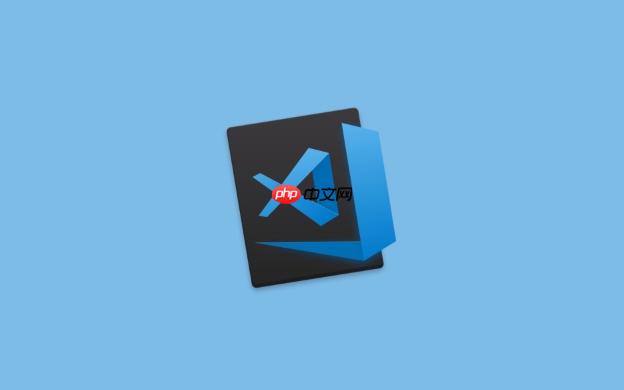
如果您在使用VSCode进行版本控制时,希望将多个文件的修改批量暂存到Git暂存区,可以通过界面操作快速完成。以下是几种在VSCode中批量选择并暂存Git文件修改的方法:
VSCode内置的Git集成允许用户直接在编辑器中管理更改。通过源代码管理面板可以直观地选择多个文件并一次性暂存。
1、打开VSCode左侧活动栏中的源代码管理图标(通常显示为分支符号)。
2、在“更改”列表中,右键点击任意一个未暂存的文件。
3、从上下文菜单中选择暂存更改选项,该操作会将当前所有未暂存的文件全部移至暂存区。
通过命令面板可以调用Git相关命令,实现对多个文件的统一处理,适用于快捷键操作习惯的用户。
1、按下 Ctrl+Shift+P 打开命令面板。
2、输入并选择命令:Git: Stage All Changes。
3、执行后,所有未暂存的修改文件将被添加到暂存区。
VSCode支持鼠标多选操作,可用于精确控制哪些文件进入暂存区。
1、在“未暂存的更改”列表中,按住 Ctrl 键并逐个点击需要暂存的文件。
2、选中多个文件后,右键单击任意一个选中的文件。
3、选择上下文菜单中的暂存选定的更改,即可将这些文件批量暂存。
当项目中存在大量文件时,可通过搜索功能筛选出特定类型的文件再进行暂存。
1、在源代码管理面板的搜索框中输入文件名关键词或通配符进行过滤。
2、右键点击过滤后的任意结果显示项。
3、选择暂存匹配的更改,系统会将所有符合搜索条件的文件自动暂存。
以上就是vscode怎么用git批量暂存_vscode批量选择并暂存git文件修改的方法的详细内容,更多请关注php中文网其它相关文章!

每个人都需要一台速度更快、更稳定的 PC。随着时间的推移,垃圾文件、旧注册表数据和不必要的后台进程会占用资源并降低性能。幸运的是,许多工具可以让 Windows 保持平稳运行。

Copyright 2014-2025 https://www.php.cn/ All Rights Reserved | php.cn | 湘ICP备2023035733号